打印机在我们生活中也比较常见,尤其是在办公场所使用最多,如打印发票,打印稿件等都需要用到打印机。对于一般用户来说因为用到打印机的地方不是很多,所以往往如果遇到有打印机问题,都不知道如何入手!而电脑打印机不能正常工作是我们经常遇到的情况,,点击打印后一点反应好没有.在开始菜单中点击打印机后,对话框中有个添加打印机的图标,点击后出现"操作无法完成,后台打印程序服务没有运行",下面本文就为大家进行介绍,希望能帮助到大家。

方法1
1、依次选择“开始”——“设置”——“控制面板”——“管理工具”——“服务”,如下图:
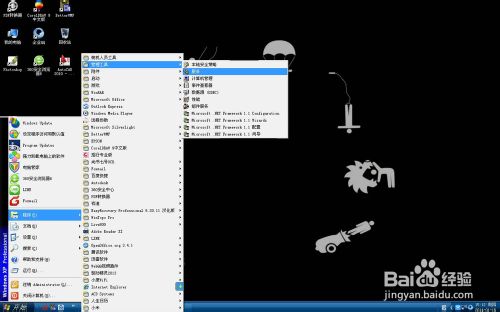

2、在“服务”右侧中找到“print spooler”并选中,点击鼠标右键后出现下拉菜单,点击“启动”,如下图:


3、然后重新打开待打印文件,选择“文件”——“打印”即可正常打印了,如下图:
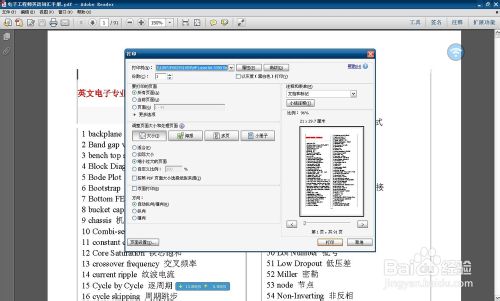
END
方法2
1、首先在桌面找到“我的电脑”,点击进入,如下图:

2、进入“我的电脑”后,在左侧找到“控制面板”并点击进入,如下图:
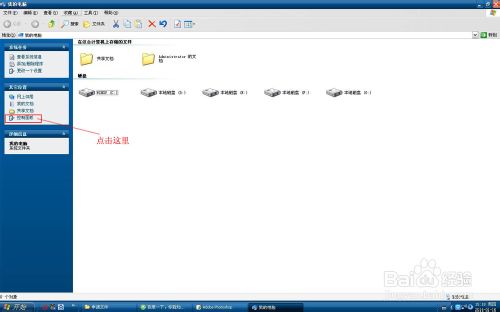
3、进入“控制面板”后,找到“管理工具”,并点击进入,如下图:
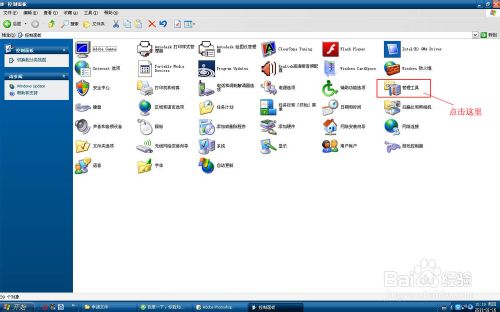
4、进入“管理工具”后,找到“服务”,并点击进入,如下图:
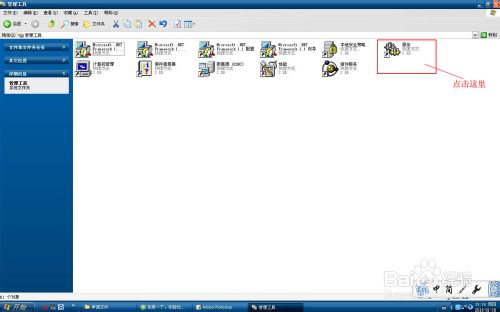
5、进入“服务”后在“服务”右侧中找到“print spooler”并选中,点击鼠标右键后出现下拉菜单,点击“启动”,如下图:


6、然后重新打开待打印文件,选择“文件”——“打印”即可正常打印了,如下图:
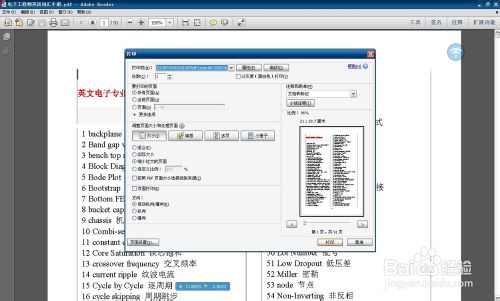
END
注意事项
1、本方法是针对打印机处于停止状态的启动方法,驱动问题、硬件问题,打印机连接问题不在此方法解决范围内。
2、两种方法都是进入“服务”后在“服务”右侧中找到“print spooler”并选中,点击鼠标右键后出现下拉菜单,点击“启动”
以上就是打印机不能正常工作,提示'操作无法完成,后台打印程序服务没有运行'的解决方法,希望对大家有所帮助!
【打印机不能正常工作,提示'操作无法完成,后台打印程序服务没有运行'的解决方法】相关文章:
★ 打印机 显示back cover open(打印机后盖没有盖好)的解决方法
★ 打印机正在打印及正在删除(打印队列堵塞)没反应的解决方法
